امروزه ساخت اپل آیدی بدون شماره تلفن طرفداران زیادی پیدا کرده است. یکی از دلایل این محبوبیت تغییر در ساخت اپل آیدی ولزوم استفاده از شماره تلفن معتبر است. متاسفانه افرادی که اقدام به خرید گوشی آیفون در ایران میکنند، به دلیل وجود تحریمها با محدودیتهای فراوانی روبه رو میشوند و قادر نیستند تا با پیش شماره ایران اپل آیدی بسازند. بنابراین در کشور ایران لازم است تا طریقه ساخت اپل آیدی بدون شماره تلفن را حتما یاد بگیرید، در این مطلب به آموزش ساخت اپل آیدی بدون شماره تلفن خواهیم پرداخت و نحوه ساخت آن را به صورت پله ای به شما آموزش خواهیم داد.
اهمیت ساخت اپل آیدی
بعد از خرید یک گوشی اپل اولین کاری که باید جهت استفاده از گوشی تلفن همراه خود بکنید، ساخت اپل آیدی است. در گذشته ایجاد یک حساب اپل آیدی کار زیاد دشواری نبود ولی امروزه کمپانی اپل به منظور افزایش امنیت حساب اپل آیدی، قسمت جدیدی را در ساخت اپل آیدی افزوده است که توسط آن افراد ملزم هستند تا با یک شماره تلفن معتبر، حساب خود را بسازند. اغلب مصرف کنندگان ممکن است اقدام به خرید اپل آیدی کنند که این کار باتوجه به حساسیت امنیتی اپل آیدی از نظر افراد باتجربه به هیچ وجه توصیه نمیشود. در نتیجه پیشنهاد ما در جهت حفاظت از اطلاعات گوشی ساخت یک حساب اپل آیدی اختصاصی توسط خود شماست. با پیشگامیت همراه باشید تا در این مورد شما را راهنمایی کنیم.
آموزش ساخت اپل آیدی بدون شماره تلفن، تنها با یک شماره مجازی
در گذشته ساخت یک اپل آیدی از روش مراجعه به وبسایت appleid.apple.com ممکن بود اما امروزه با اضافه شدن قسمت ثبت شماره تلفن در اپل آیدی، این وبسایت دیگر قابل استفاده نیست. یکی از مشکلات اساسی ساخت اپل آیدی با شماره مجازی موقتی بودن آن است و مشکلات زیادی را در آینده برای شما بهوجود خواهد آورد.
ساخت اپل آیدی بدون شماره تلفن و با آیتونز
به منظور ساخت اپل آیدی بدون شماره تلفن میتوان از روش آیتونز استفاده نمود. اولین قدم در استفاده از نرمافزار آیتونز این است که آن را روی گوشی همراه خود نصب کنید. جهت ساخت اپل آیدی بدون شماره تلفن حتما از نسخههای قدیمی این نرم افزار استفاده نمایید. نسخه پیشنهادی ما برای ایجاد حساب اپل آیدی iTunes 12.10.5.12 است. در این نسخه امکان دور زدن نرم افزار و راه اندازی بدون شماره تلفن موجود است.
پس از نصب آیتونز لازم است که یک آدرس پستی معتبر داشته باشید، شما میتوانید با مراجعه به وبسایت fakeaddressgenerator و با کلیک کردن روی گزینه Random Address آدرس پستی برای خود تهیه کنید. بعدازاین، باید یک ایمیل معتبر هم تهیه کنید، این کار را میتوانید توسط سرویسهای اوتلوک یا جیمیل انجام دهید. در ادامه تمام مراحل ساخت اپل آیدی را با جزئیات کامل در اختیار شما قرار میدهیم.
قدم اول
پس از نصب نرم افزار آیتونز، آن را باز نموده و مطابق عکس مراحل زیر را انجام دهید.
۱. روی نواری اکانت که در منوی سمت چپ، در قسمت بالا قرار دارد کلیک کنید.
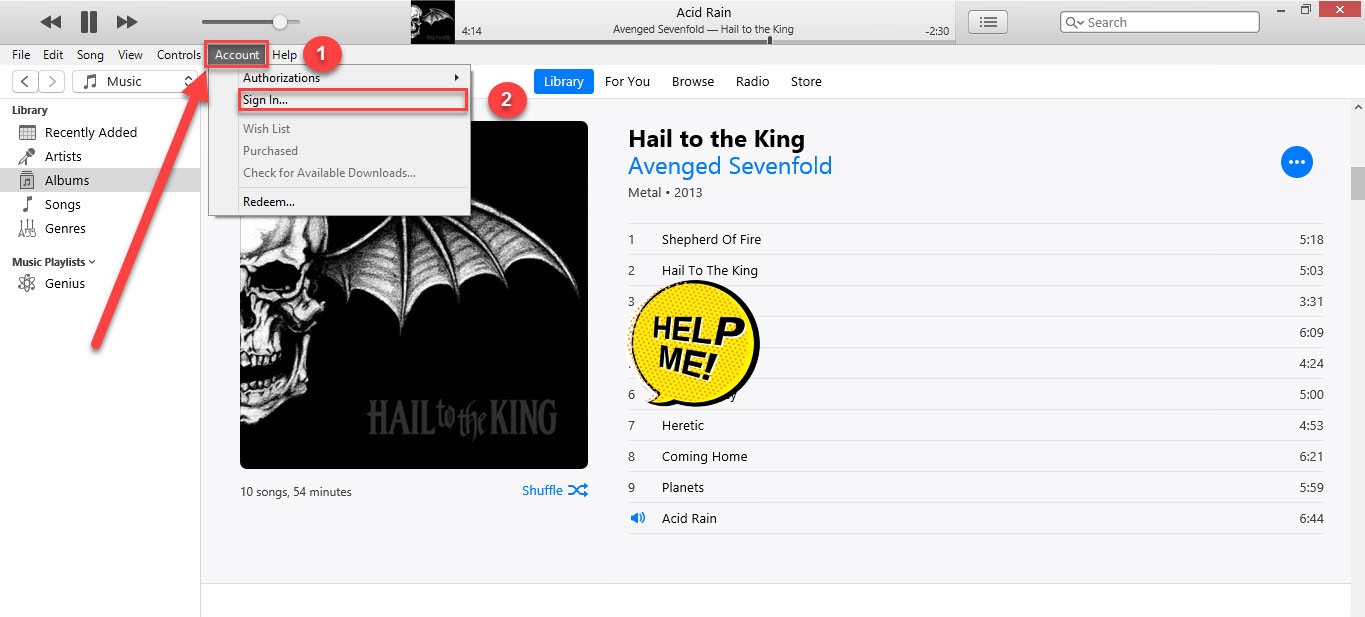 ۲. پس از باز شدن زبانه بر روی sign in کلیک کنید و منتظر باشید تا یک پنجره جدید باز شود.
۲. پس از باز شدن زبانه بر روی sign in کلیک کنید و منتظر باشید تا یک پنجره جدید باز شود.
قدم دوم
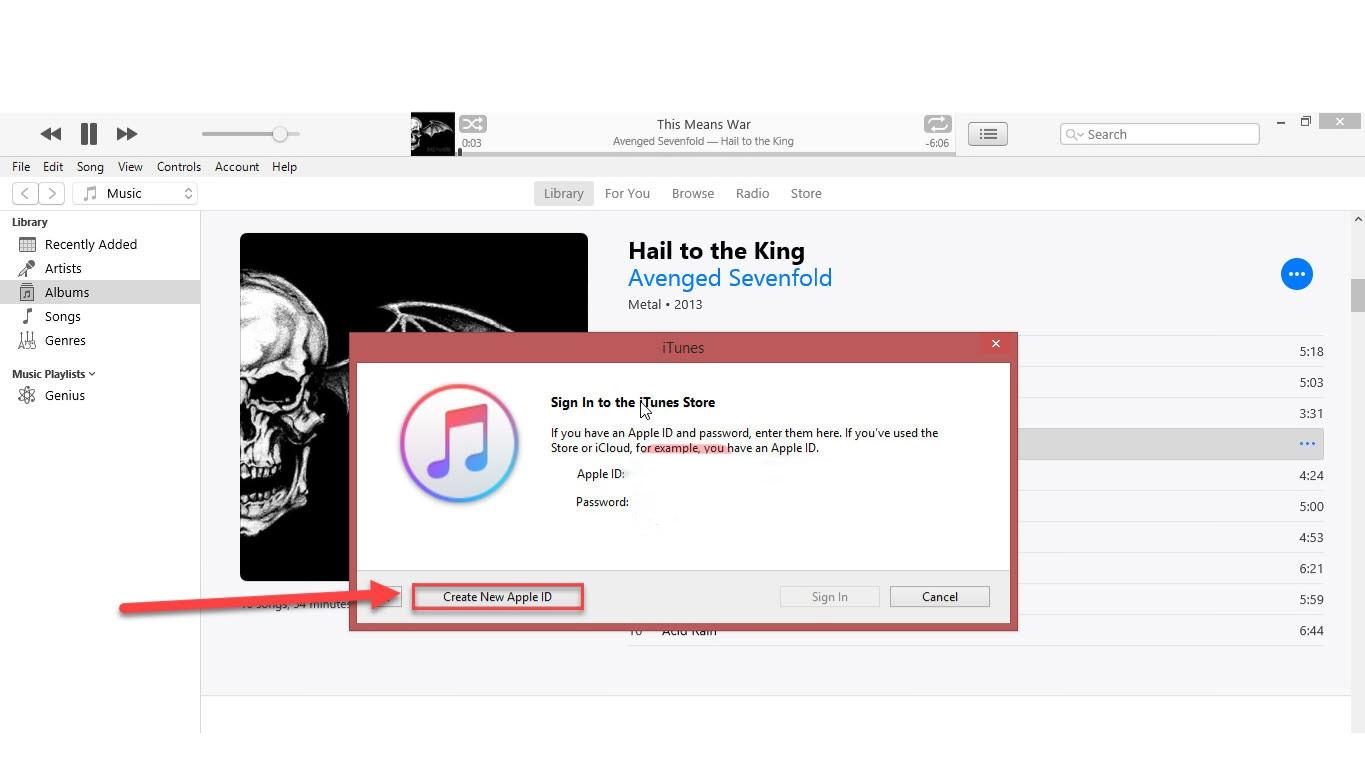 پس از اینکه پنجره جدید باز شد، به منظور ورود به حساب کاربری اپل آیدی توسط نرم افزار آیتونز اقدام کنید و مطابق تصویر روی قسمت ساخت اپل آیدی ( Create New Apple ID ) کلیک کنید و وارد مرحله بعد شوید.
پس از اینکه پنجره جدید باز شد، به منظور ورود به حساب کاربری اپل آیدی توسط نرم افزار آیتونز اقدام کنید و مطابق تصویر روی قسمت ساخت اپل آیدی ( Create New Apple ID ) کلیک کنید و وارد مرحله بعد شوید.
قدم سوم
در مرحله سوم، رمزعبور و نام کاربری یا همان شناسهی اپل آیدی را براساس آدرس ایمیل خود وارد نمایید. ابتدا ایمیل مورد نظر خود را بههمراه یک رمز عبور مناسب وارد کنید و پس از آن ایمیل خود را تآیید کنید. از این ایمیل در خدمات اپل استور هم استفاده خواهید کرد؛ بنابراین در انتخاب و حفظ آن دقت نمایید. بعد از وارد نمودن اطلاعات ایمیل منطقه و کشور خود را به دلیل آدرس پستی آمریکایی خود، بر روی ایالات متحده آمریکا قرار دهید. در نهایت با کلیک بر روی گرینه موافقت با شرایط و مقررات، دکمهContinue را بزنید تا وارد مرحله بعدی شوید.
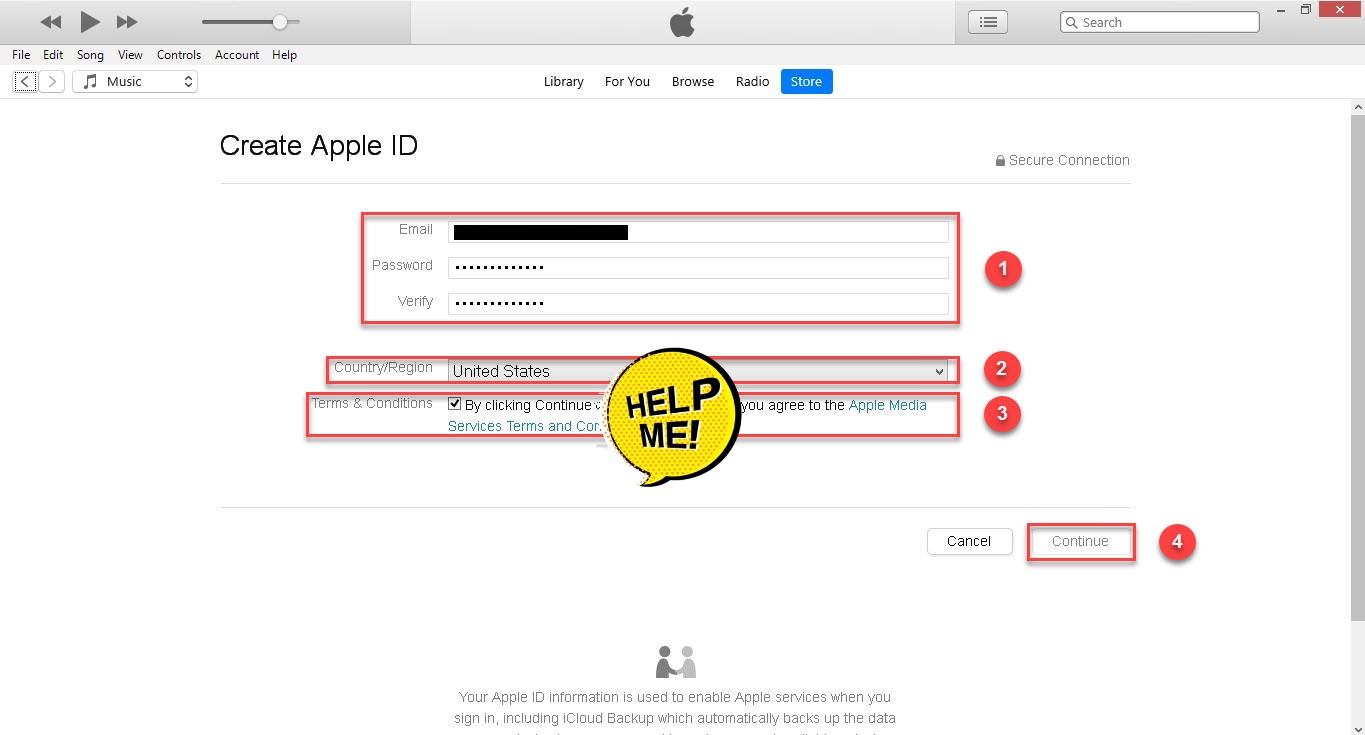
قدم چهارم
در مرحله چهارم از ساخت اپل آیدی بدون شماره تلفن، باید اطلاعات شخصی خود نظیر: تاریخ تولد، جنسیت و... را مطابق تقویم میلادی وارد نمایید. برای راحتی اینکار میتوانید به سایت time.ir مراجعه فرمایید. دقت داشته باشید که به سؤالات امنیتی سایت به درستی پاسخ دهید تا بعدأ جهت بازیابی حساب خود و خرید نرم افزار دچار مشکل نشوید. پاسخ سؤالات را در جایی مطمئن ذخیره نمایید. پس از انجام این مراحل، وارد مرحله بعد شوید. توجه داشته باشید که این اطلاعات را با کسی درمیان نگذارید. دسترسی به اطلاعات شخصی شما منجربه دسترسی کامل به اپل آیدی شما خواهد شد. همچنین به واسطه این اطلاعات، چنانچه رمز عبور خود را گم کردید، میتوانید آن را بازیابی نمایید.
قدم پنجم
درمرحله پنجم، ابتدا با کلیک بر گزینهیnone مجددا نام و نام خانوادگی خود را وارد میکنیم و در قسمت تعیین شده آدرس پستی معتبری که تهیه نمودهایم را وارد میکنیم. در ادامه میتوانید فیلدهای مربوط به Apt و suite و bldg را خالی بگذارید و نام شهر مرتبط با آدرس پستی را نیز وارد نمایید.
شما میتوانید از آدرسهای پستی زیر استفاده نمایید.
آدرس 1:
Street: 1 Infinite loop
City: CUPERTINO
Province: CA
Zipcode: 95014.2083
Tel: 031 1298567
آدرس 2:
Street: 9592, Harding Avenue, Surfside
City: Miami
Province: FL
Zipcode: 33154
Tel: 305.8611077
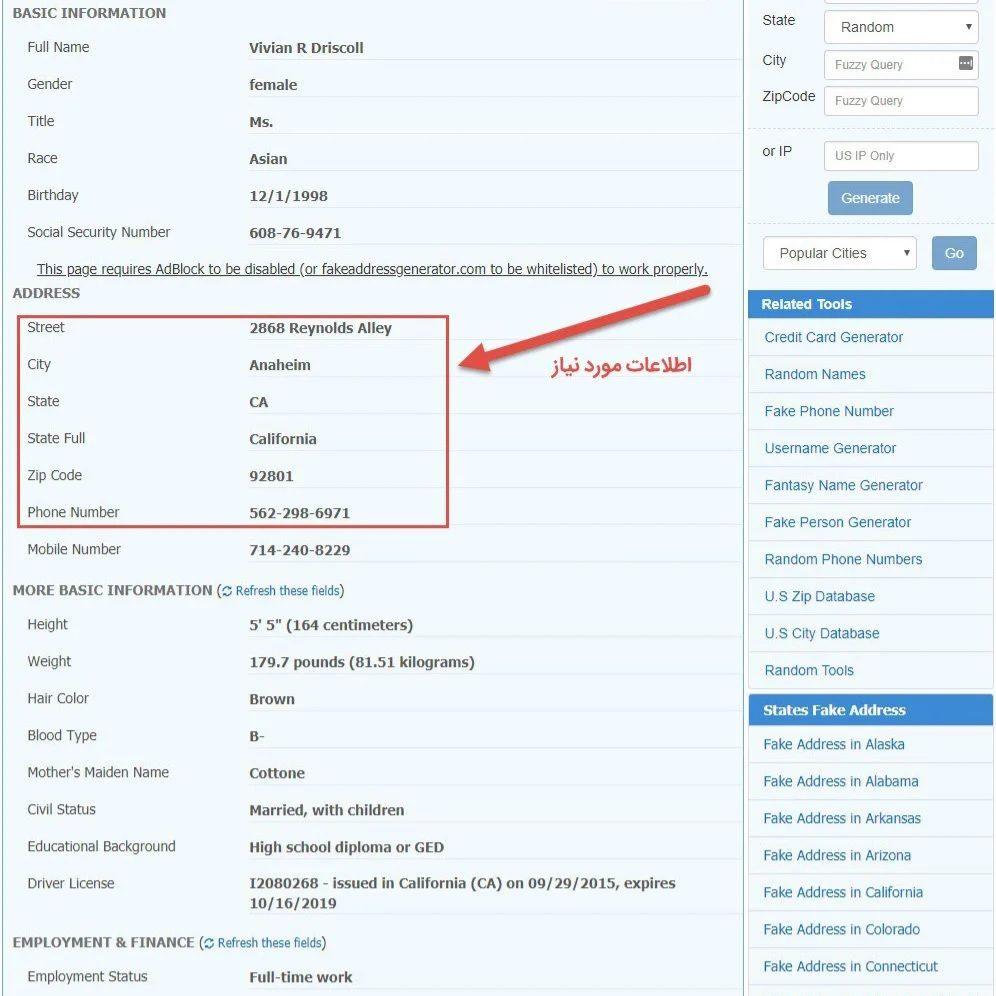
قدم ششم
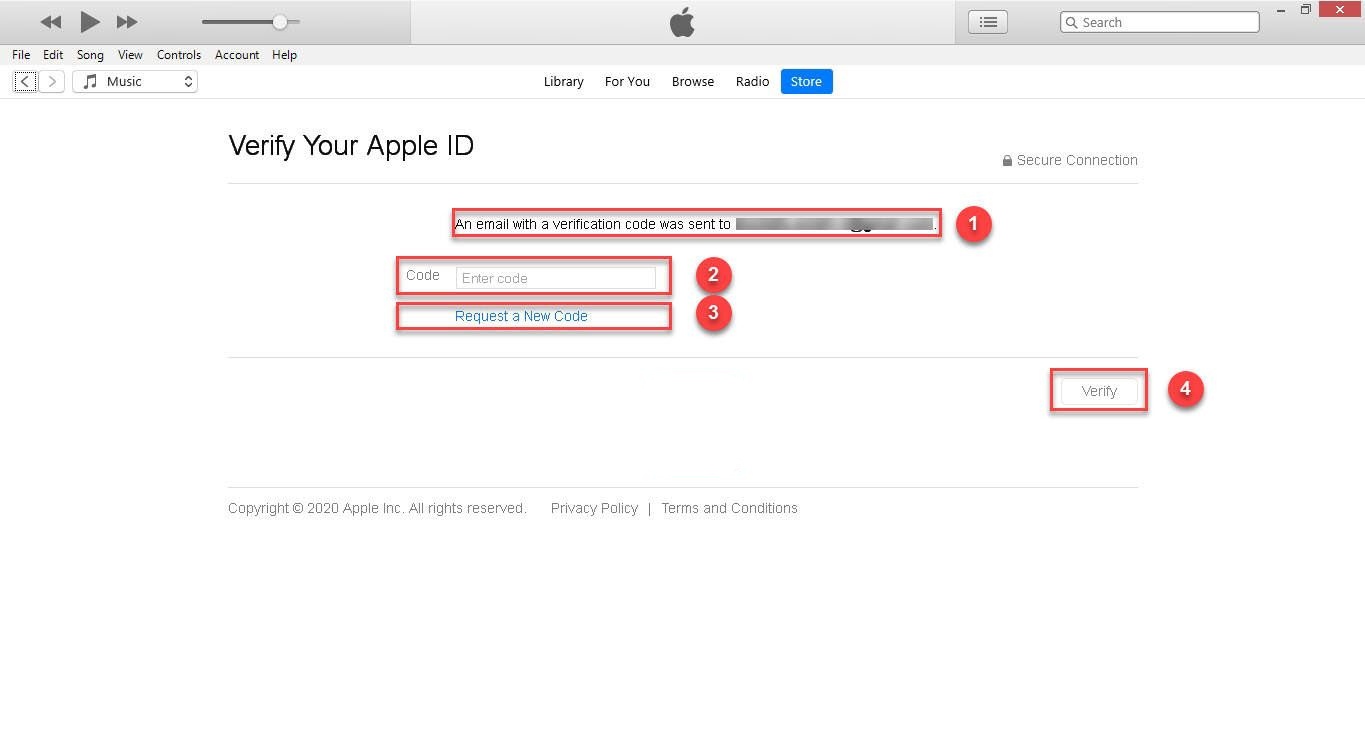 در مرحله ششم حتما باید اپل آیدی خود را تآیید نمایید، روند تایید در ساخت اپل آیدی بدون شماره تلفن توسط نرمافزار آیتونز مانند قبل است و با ارسال کد تایید به ایمیل انجام میشود. پس از ارسال این کد شش رقمی، آن را وارد نموده تا گزینهیVerify برای شما فعال شود. چنانچه بعد از چند دقیقه هیچ کدی برای شما ارسال نشد، برروی گزینه Request a New Code کلیک نمایید تا مجددا کد برای شما ارسال گردد.
در مرحله ششم حتما باید اپل آیدی خود را تآیید نمایید، روند تایید در ساخت اپل آیدی بدون شماره تلفن توسط نرمافزار آیتونز مانند قبل است و با ارسال کد تایید به ایمیل انجام میشود. پس از ارسال این کد شش رقمی، آن را وارد نموده تا گزینهیVerify برای شما فعال شود. چنانچه بعد از چند دقیقه هیچ کدی برای شما ارسال نشد، برروی گزینه Request a New Code کلیک نمایید تا مجددا کد برای شما ارسال گردد.
قدم آخر
در نهایت پس از ورود به مرحله نهایی، در ابتدا با یک پیام مواجه خواهید شد که باید چند لحظه صبر نمایید تا فرآیند ساخت اپل آیدی تمام شود. پس از آن یک پیام با محتوای اینکه اپل آیدی شما در دسترس است، به نمایش شما در خواهد آمد که با کلیک بر آن وارد استور آیتونز خواهید شد.
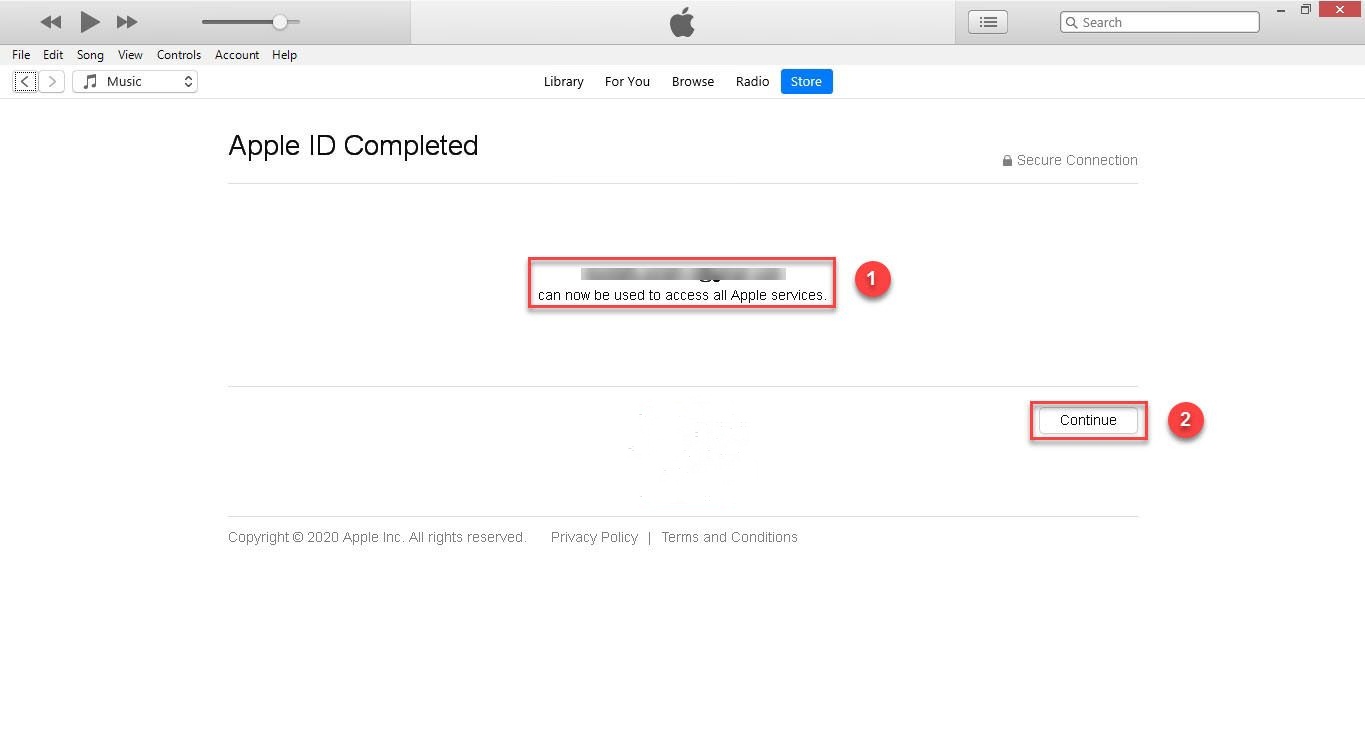
سخن آخر در ساخت اپل آیدی بدون شماره تلفن
ساخت اپل آیدی بدون شماره تلفن در کشور ایران یک کار مهم برای افرادی است که از گوشیهای اپل و آیفون استفاده میکنند. بهطورکلی اپل آیدی بهمنظور ایجاد امنیت بیشتر و بهتر در گوشیهای آیفون ایجاد میشوند. امیدواریم که هرچه زودتر تحریمهای کشور ایران برداشته شوند تا بهراحتی بتوان به ساخت یک اپل آیدی با شماره تلفن پرداخت.
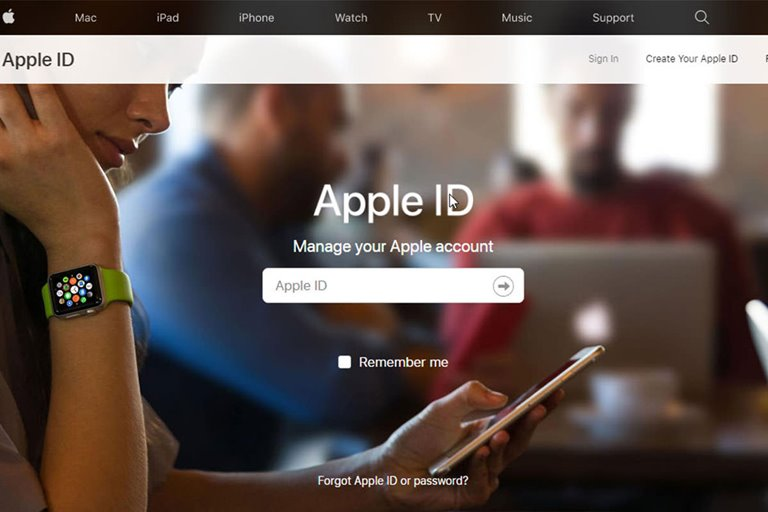
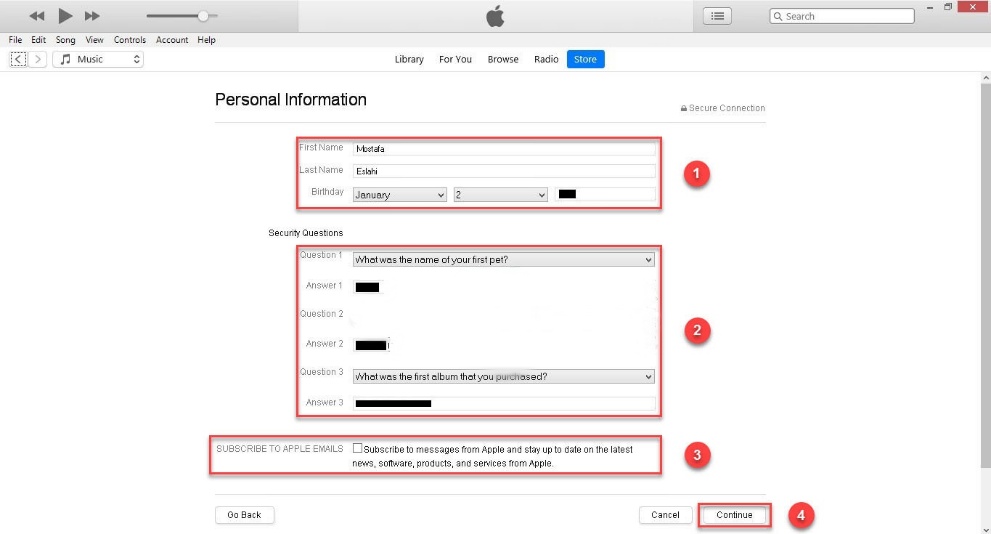
نظرات
2دیدگاه خود را ثبت کنید
برای ارسال نظر و مشارکت در گفتگو، لطفا وارد حساب کاربری خود شوید.